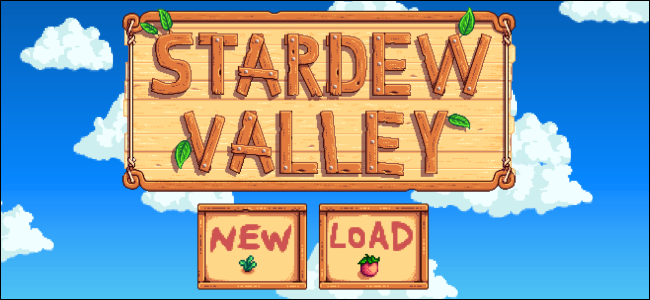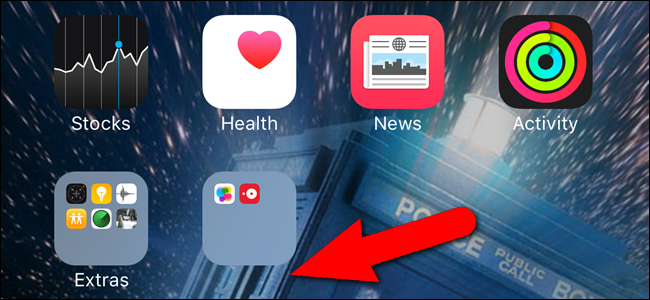
iPhone에서 홈 화면을 구성 할 때또는 iPad의 경우, 각 폴더를 만들 때 기본 이름이 제공되는 것을 알 수 있습니다. iOS에서는 이름을 삭제하고 비워 둘 수 없지만이 문제를 해결하기위한 비법이 있습니다.
iPhone 또는 iPad에서 폴더를 만들면iOS는 폴더의 앱 유형에 따라 폴더에 기본 이름을 지정합니다. 그러나 때로는 폴더에 이름을 지정하지 않을 수도 있습니다. 예를 들어, 많이 사용하지 않는 모든 항목을 홈 페이지의 레이블없이 보조 홈 화면의 폴더에 넣고 싶습니다. 이 앱을 방해하고 싶습니다.
이렇게하려면“Food &앱 스토어에서 음료”카테고리. 이 카테고리의 휴대 전화에 이미 앱이있는 경우 설정되었으며이 부분을 건너 뛸 수 있습니다. "OpenTable"앱을 예로 사용하겠습니다.

이제“OpenTable”앱을 사용하여 폴더를 만듭니다. 이렇게하려면“OpenTable”아이콘을 길게 누르십시오…

… 라운드에 "x"버튼이 표시 될 때까지앱 아이콘의 왼쪽 상단. 앱 아이콘을 손가락으로 가볍게 누른 상태에서 "Food & Drink"앱 아이콘을 다른 앱 아이콘 위로 드래그하십시오. 이 예에서는“Game Center”아이콘 위로“OpenTable”아이콘을 드래그하고 있습니다.
'음식 및 음식'에서 앱 아이콘을다른 앱 아이콘보다 '음료'카테고리를 지정합니다. 다른 방법으로 폴더를 지정하면 폴더 이름이 다른 앱의 범주로 기본 설정됩니다.
노트: iPhone 6S 또는 6S Plus를 사용하는 경우 앱 아이콘을 너무 세게 누르지 마십시오. 그렇게하면 3D 터치 기능이 활성화되어 원하는 기능이 아닙니다. 손가락을 가볍게 누르고 있습니다.

이름이없는 폴더가 생성됩니다. 새 폴더 외부의 아무 곳이나 홈 화면을 탭하여 닫습니다. 이제 더 많은 앱 아이콘을 폴더로 드래그 할 수 있습니다. 원하는 경우 Food & Drink 앱을 폴더에서 제거하거나 완전히 제거 할 수 있습니다. 그러나 이름이없는 폴더를 더 만들려면 "Food & Drink"앱을 계속 설치하는 것이 좋습니다.

이 트릭은 iOS 6 이상을 실행하는 기기에서 사용할 수 있습니다.